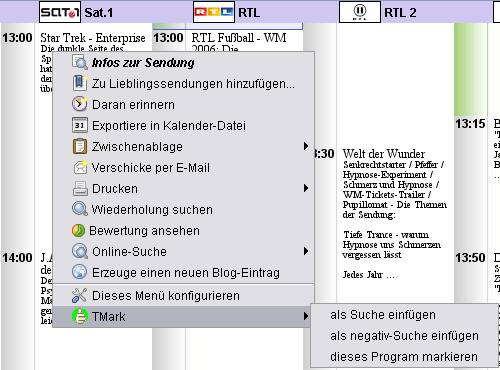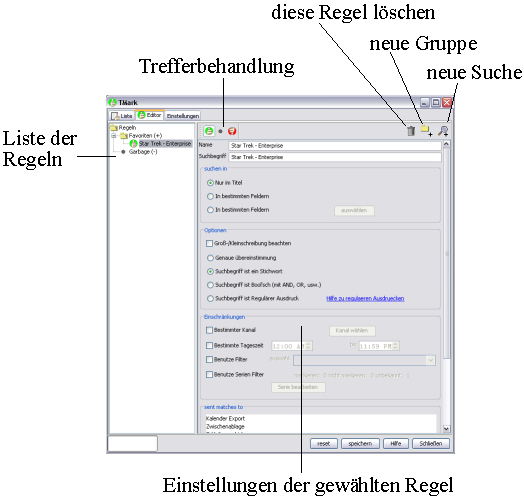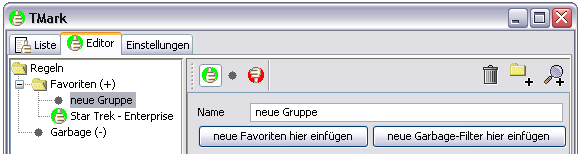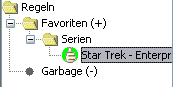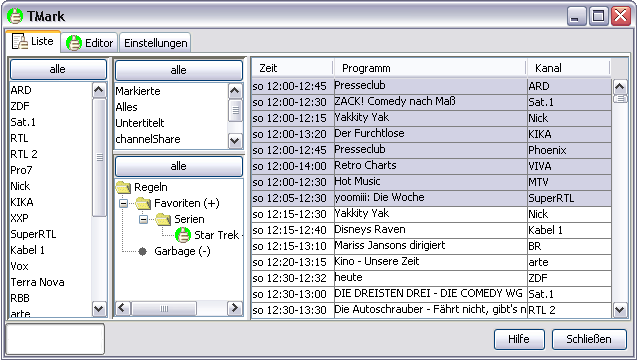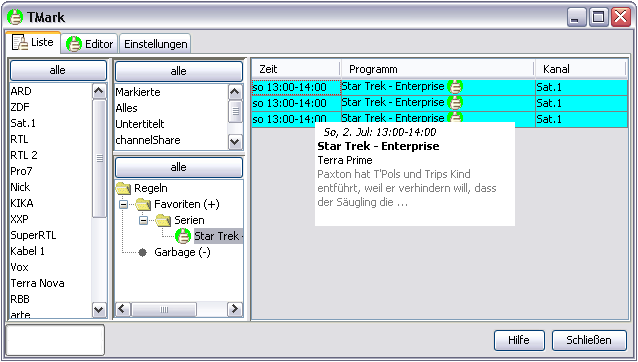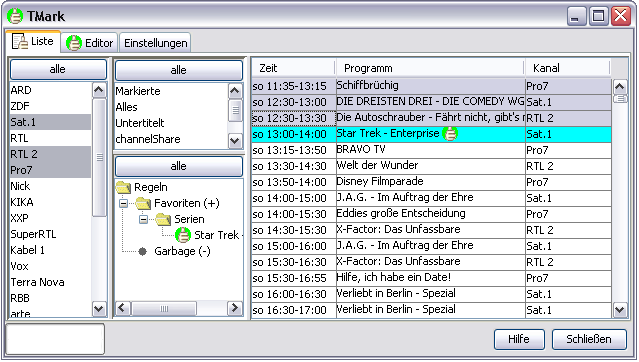TMarkPlugin
Inhaltsverzeichnis
Pluginbeschreibung
Dieses Plugin ist im wesentlichen eine Alternative zum Lieblingssendungen-Plugin. Es ermöglicht das Suchen und Markieren von Sendungen auf die vorgegebene Beschreibungen zutreffen. Zum Beispiel können alle Sendungen mit einem bestimmten Titel markiert werden. Außerdem enthält das Plugin eine alternative Darstellung des Fernsehprogramms als zeitlich sortierte Liste.
Features
- Hierarchische Gruppierung von Favoriten.
- Episoden-basiertes Filtern von Serien (experimentell).
- Deaktivierbare Favoriten.
- Unterdrücken von ungeliebten Sendungen im Hauptfenster durch automatisch aus Suchen erstelltem TV-Browser-Filter (experimentell).
- Alternative Darstellung des Fernsehprogramms in einfacher Liste mit einfachem Zugriff auf Favoriten, Filter und Sender zur Auswahl der angezeigten Programme.
- Listendarstellung ist beschränkt auf noch nicht beendete Filme und wird laufend aktualisiert. Gerade laufende Sendungen sind farblich markiert. (Was läuft jetzt, was läuft gleich).
- Listendarstellung zeigt eine komplette oder gefilterte Liste aller Programme für alle geladenen Tage (ab jetzt).
- Finden einer in der TMark-Liste angezeigten Sendung im Hauptfenster über das Kontextmenü („gehe zu“).
Wo bekomme ich das Plugin?
Sie können das Plugin auf der TV-Browser-Plugin-Seite herunterladen. Dort finden Sie auch immer die jeweils neueste Version.
Hinweis: Das Plugin befindet sich noch in der Entwicklung, eventuelle Fehler sind daher nicht ganz auszuschließen. Bitte posten Sie Fehler in unserem Forum TV-Browser-Forum.
Eine Installations-Anleitung für Plugins finden Sie hier.
Funktion des Plugins am Beispiel
Hinweis: Das Plugin enthält eine nach Themen geordnete Hilfe, diese Seite soll lediglich einen Überblick über das Plugin ermöglichen.
Anlegen von Favoriten
Da dies ein Plugin für Favoriten ist, beginnen wir damit, einen solchen anzulegen. Dazu wählen wir im Hauptfenster des TV-Browsers eine Sendung und benutzen das Kontextmenü.
Um einen Favoriten zum Beispiel für eine Serie anzulegen, wählen wir „als Suche einfügen“. Es öffnet sich das Fenster des TMark-Plugins:
Rechts sieht man die Einstellungen zu der neuen Regel. Hier gibt es zunächst die Felder für Namen und Suchbegriffe, beide sind vorbelegt mit dem Titel jener Sendung, die wir im TV-Browser ausgewählt hatten.
Unter „suchen in“ kann eingestellt werden, welche Bereiche der TV-Programminformation durchsucht werden sollen. Für das finden von Serien ist das normalerweise „nur im Titel“, sucht man aber nach anderen Schlagworten, wie zum Beispiel dem Namen eines Komödianten, bietet sich an „in allen Feldern“ zu suchen.
Unter „Optionen“ kann festgelegt werden, wie der Suchbegriff interpretiert wird. Dieses Feld ist normalerweise nur für fortgeschrittene Benutzer interessant.
Unter „Einschränkungen“ kann die Suche auf bestimmte Teile des TV-Programms beschränkt werden. Hinweis: das Benutzen des „Serien-Filters“ ist nur für fortgeschrittene Benutzer empfehlenswert, da es Kenntnisse über reguläre Ausdrücke voraussetzt.
Zum Schluss können unter „Treffer an anderes Plugin senden“ eines oder mehrere Plugins ausgewählt werden, an welche die Programme dieses Favoriten gesendet werden.
Um die Einstellungen für den neuen Favoriten zu übernehmen, muss nun noch der „Speichern“-Knopf gedrückt werden.
Favoriten gruppieren
Links in der Editoransicht des TMarkfensters befindet sich die Liste der vorhandenen Favoriten, im Moment gibt es nur den Eintrag, den wir gerade anlegt haben. Die Favoriten sind in dieser Liste in Ordnern gruppiert. Als nächstes legen wir eine neue Gruppe an. Dazu wählen wir in der Liste links den Ordner aus, der die neue Gruppe enthalten soll, und benutzen das Ordner-Symbol rechts oberhalb des Namen-Feldes („neue Gruppe“ auf der Abbildung oben). Auf der rechten Seite des Fensters erscheinen nun statt der Einstellungen für den Favoriten die Einstellung für die neue Gruppe:
Das ist in erster Linie der Name der Gruppe. Da der Standardname nicht besonders passend ist, benennen wir die Gruppe in „Serien“ um und drücken den „Speichern“-Knopf. Außerdem kann hier mittels des Buttons „neue Favoriten hier einfügen“ festgelegt werden, in welche Gruppe neue Suchen eingefügt werden. Die aktuell für diesen Zweck markierte Gruppe wird in der Regelliste auf der linken Seite des Fensters mit einem (+) hinter dem Gruppennamen markiert.
Nachdem wir nun eine neue Gruppe mit einem passenden Namen angelegt haben, müssen wir noch den Favoriten in diese Gruppe verschieben. Dazu benutzen wir Drag-and-Drop, das heißt, wir wählen den Favoriten in der Liste, halten den Mausknopf gedrückt und ziehen den Favoriten in die neue Gruppe. Danach sollte die Regelliste so aussehen:
TV-Programm anzeigen
Als nächstes möchten wir eine Liste mit den Treffen für diese Regel ansehen um zu überprüfen ob die Suche auch funktioniert. Dazu benutzen wir den Tab „Liste“ ganz oben links im Fenster des Plugins. Das Fenster sollte dann etwa so aussehen:
Auf der rechten Seite wird eine zeitlich geordnete Liste aller bekannten TV-Programme angezeigt. Die Liste beginnt bei den aktuell laufenden Sendungen, die durch ihre Hintergrundfarbe (hier grau) von noch nicht laufenden Sendungen unterschieden werden können. Die Liste zeigt Wochentag, Start- und Endzeit, Titel und Kanal der Sendung.
Sendungsdetails anzeigen
Um mehr Informationen über eine der angezeigten Sendungen zu erhalten, kann man entweder mittels eines Doppelklicks auf diese Sendung das TV-Browser-eigene Sendungsinfo-Fenster öffnen oder bei gedrückter Umschalttaste den Mauszeiger über diese Sendung bewegen. Dann erscheint ein kleines Popup mit weiteren Informationen:
Treffer von Favoriten anzeigen, TV-Programm filtern
Auf der linken Seite des Fensters befinden sich drei Listen: eine Liste der TV-Kanäle, eine Liste der TV-Browser-Filter und die Regelliste, wie wir sie bereits vom Editor kennen. Diese drei Listen dienen dazu, die Anzahl der rechts angezeigten Sendungen zu reduzieren.
Als erstes wählen wir in der Regelliste den gerade neu angelegten Favoriten aus. Rechts erscheinen nun nur noch die Sendungen des Favoriten. An dieser Stelle sei erwähnt, dass nicht nur ein Favorit gleichzeitig ausgewählt werden kann und dass das Auswählen einer Gruppe alle Favoriten in dieser Gruppe und alle Untergruppen auswählt.
Als nächstes möchten wir uns einen kurzen Überblick verschaffen, was auf einigen unserer Sender gerade so läuft. Dazu müssen wir als erstes den Favoritenfilter zurücksetzen und klicken auf „alle“ über der Regelliste. Dann wählen wir in der Kanalliste jene Kanäle, die uns interessieren, und erhalten rechts das aktuelle Programm angezeigt:
Wie man sieht, ist die Favoriten-Sendung farblich markiert. Dies trifft auf alle Sendungen zu, die von irgendeinem Plugin markiert worden sind.
Treffer von Favoriten unterdrücken
Zum Schluss dieser kurzen Einführung wollen wir noch eine negative Suche anlegen. Dabei handelt es sich um eine Suche, welche die Treffer nicht markiert sondern unterdrückt.
Die Vorgehensweise ist der zum Anlegen eines Favoriten sehr ähnlich. Zunächst wird im Hauptfenster ein Programm gewählt. Im Kontextmenü wird dann jedoch „als Negativ-Suche einfügen“ gewählt. Auch hier erscheint wieder das oben beschriebene Editor-Fenster. Die neue Suche wird jetzt aber nicht in dem mit dem (+) markierten Ordner eingefügt sondern in jenen mit dem (-).
Nach dem Speichern überprüfen wir zunächst die Treffer der neuen Regel. Dazu wechseln wir wieder zur Liste und wählen die neue Regel aus. Sind die Treffer OK, klicken wir auf „alle“ oberhalb der Regelliste und sehen jetzt rechts in der Programmliste wieder das vollständige Programm, jedoch ohne die Treffer der Negativ-Suchen.
Um im Hauptfenster des TV-Browsers eine ähnliche Wirkung zu erzielen, wählen wir dort im Menü Ansicht / Filter den TMarkGarbage-Filter aus. Nun werden auch hier die Treffer der Negativ-Suche versteckt.